วิธีตั้งค่าเมื่อไม่อยู่ที่สำนักงานใน Gmail บนมือถือและเดสก์ท็อป
เบ็ดเตล็ด / / September 28, 2023
การจัดการอีเมลของคุณเมื่อคุณไม่อยู่ที่ออฟฟิศหรือลาพักร้อนอาจเป็นเรื่องที่น่ากังวล นั่นคือจุดที่ฟีเจอร์ไม่อยู่ที่สำนักงาน (OOO) ของ Gmail มีประโยชน์ ในบทความนี้ เราจะแสดงวิธีตั้งค่าลางานใน Gmail แต่ก่อนที่เราจะเจาะลึกการตั้งค่าคุณลักษณะที่สำคัญนี้ เรามาทำความเข้าใจก่อนว่าคุณลักษณะเมื่อไม่อยู่ที่สำนักงานใน Gmail คืออะไร

คุณลักษณะเมื่อไม่อยู่ที่สำนักงาน ซึ่งมักเรียกว่า "การตอบกลับช่วงพักร้อน" ใน Gmail เป็นเครื่องมือที่มีประสิทธิภาพที่ช่วยให้คุณสามารถตอบกลับอีเมลโดยอัตโนมัติเมื่อคุณไม่สามารถตอบอีเมลเป็นการส่วนตัวได้ โดยจะแจ้งให้ผู้ติดต่อ/เพื่อนร่วมงานของคุณทราบว่าขณะนี้คุณไม่อยู่ที่สำนักงาน ลาพักร้อน หรือไม่เข้างานเป็นระยะเวลานาน
ฟีเจอร์นี้ช่วยให้คุณรักษาความเป็นมืออาชีพด้วยการตอบรับอีเมลและให้ข้อมูลที่จำเป็น เช่น วันที่คุณไม่อยู่และข้อความที่กำหนดเอง (ไม่บังคับ) ด้วยความเข้าใจนี้ เราจะมาเริ่มต้นด้วยสิ่งที่คุณจำเป็นต้องรู้ก่อนส่งข้อความลางานหรือไม่อยู่ใน Gmail
สิ่งที่ควรรู้ก่อนออกจากสำนักงานใน Gmail
ต่อไปนี้เป็นสิ่งสำคัญที่ควรทราบก่อนตั้งค่าการตอบกลับอัตโนมัติเมื่อไม่อยู่ที่สำนักงานในบัญชี Gmail ของคุณ:
- ก่อนตั้งค่าข้อความลางาน ให้เลือกวันที่เริ่มต้นและสิ้นสุดที่ถูกต้อง ตรวจสอบให้แน่ใจว่าข้อความลางานของคุณเริ่มต้นเมื่อคุณไม่ว่างและสิ้นสุดเมื่อคุณกลับมาทำงาน
- แม้ว่าการแจ้งว่าคุณลางานเป็นสิ่งสำคัญ แต่ให้ปรับแต่งข้อความเมื่อไม่อยู่ที่สำนักงานโดยใส่รายละเอียดต่างๆ ลงไปด้วย เหตุผลในการไม่อยู่ ผู้ติดต่อรายอื่น และเวลาที่ผู้รับจะได้รับการตอบกลับ คุณ.
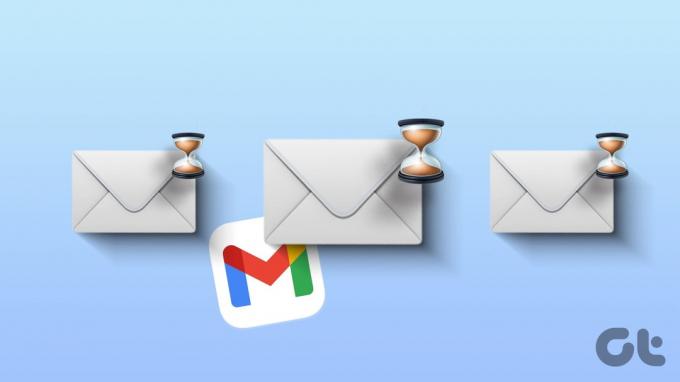
- ตรวจสอบให้แน่ใจว่าคุณสามารถเข้าถึงการตั้งค่า Gmail บนอุปกรณ์เคลื่อนที่ของคุณ หรือวิธีอื่นในการปิดใช้งานข้อความแจ้งเมื่อไม่อยู่ที่สำนักงาน หากแผนของคุณมีการเปลี่ยนแปลง และคุณต้องกลับไปทำงานเร็วกว่าที่คาดไว้
- ก่อนที่จะสรุปข้อความเมื่อไม่อยู่ที่สำนักงาน ให้ส่งอีเมลทดสอบไปยังที่อยู่อีเมลส่วนตัวหรือเพื่อนร่วมงานเพื่อให้แน่ใจว่าการตอบกลับอัตโนมัติทำงานตามที่ตั้งใจและดูเป็นมืออาชีพ
เมื่อคำนึงถึงปัจจัยเหล่านี้แล้ว คุณสามารถตั้งค่าข้อความเมื่อไม่อยู่ที่สำนักงานใน Gmail ขณะที่คุณไม่อยู่ได้ มาดูขั้นตอนและวิธีการกันต่อ
อ่านด้วย: วิธีใช้เครื่องมือเขียน AI ใน Gmail และ Google Docs
วิธีตั้งค่าการตอบกลับเมื่อไม่อยู่ที่สำนักงานในแอป Gmail บนมือถือ
การตั้งค่าการตอบกลับเมื่อไม่อยู่ที่สำนักงานหรือลาพักร้อนบน Gmail อาจดูยุ่งยาก แต่ก็ไม่ได้เป็นเช่นนั้น ขั้นตอนค่อนข้างง่ายในการปฏิบัติตามบนแอป iOS และ Android เอาล่ะ.
ขั้นตอนที่ 1: เปิดแอป Gmail บนอุปกรณ์ Android หรือ iOS ของคุณ แตะไอคอนเมนูแฮมเบอร์เกอร์ที่มุมซ้ายบน
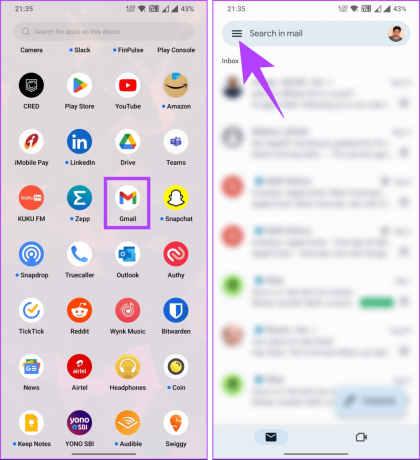
ขั้นตอนที่ 2: ในบานหน้าต่างด้านซ้าย เลื่อนลงไปที่การตั้งค่า ในหน้าจอถัดไป หากคุณมีหลายบัญชีที่เชื่อมต่อกัน ให้เลือกบัญชีที่คุณต้องการเปิดใช้งานการตอบกลับเมื่อไม่อยู่ที่สำนักงานหรือลาพักร้อน

ขั้นตอนที่ 3: ใต้การตั้งค่า เลื่อนลงและเลือกการตอบกลับว่ากำลังลาพักร้อน และต่อไปให้เปิดใช้งาน

ขั้นตอนที่ 4: ถึงเวลาตั้งค่าวันแรกและวันสุดท้ายของการลางานหรือช่วงลาพักร้อน ขึ้นอยู่กับภูมิภาคของคุณ
บันทึก: วันสุดท้ายของคุณจะถูกเลือกตามค่าเริ่มต้นหนึ่งสัปดาห์หลังจากวันแรกของคุณ อย่างไรก็ตาม คุณสามารถปรับแต่งตามไทม์ไลน์ของคุณได้ นอกจากนี้ คุณยังสามารถตั้งค่าตัวเลือก วันสุดท้าย เป็น ไม่มี หากคุณไม่ต้องการมีวันที่สิ้นสุด
ขั้นตอนที่ 5: เมื่อเลือกวันแล้ว ให้เพิ่มหัวเรื่องและข้อความเพื่อส่งถึงผู้ใช้ที่ติดต่อระหว่างไทม์ไลน์
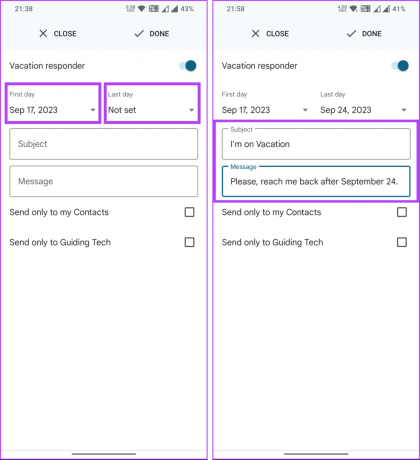
ขั้นตอนที่ 6: ตอนนี้ เลือกว่าคุณต้องการให้ข้อความส่งถึงผู้ติดต่อหรือเพื่อนร่วมงานของคุณเท่านั้น ในที่สุดให้แตะที่เสร็จสิ้น
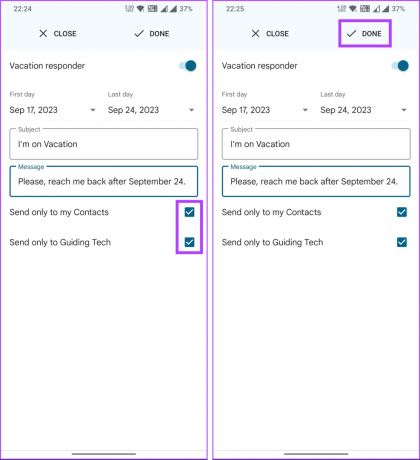
แค่นั้นแหละ. คุณได้ตั้งค่าการตอบกลับอัตโนมัติสำหรับอีเมลที่คุณได้รับระหว่างลาพักร้อนหรืออยู่นอกสำนักงาน หลังจากวันสุดท้ายที่ตั้งไว้ ระบบตอบรับอัตโนมัติจะถูกปิดใช้งาน อย่างไรก็ตาม หากคุณต้องการปิดก่อนหน้านี้ ให้ทำตามขั้นตอนข้างต้นแล้วสลับปิด
ที่กล่าวว่าหากคุณต้องการตั้งค่าและปรับแต่งการช่วยตอบอีเมลอัตโนมัติใน Gmail บนเดสก์ท็อปของคุณ โปรดอ่านต่อ
อ่านด้วย: วิธีสร้างกฎการกรองอีเมลใน Gmail
ตั้งค่าข้อความเมื่อไม่อยู่ที่สำนักงานหรือไม่อยู่ใน Gmail บนเดสก์ท็อป
การเพิ่มหัวเรื่องและข้อความ และการเปิดใช้งานระบบตอบรับอัตโนมัติจะคล้ายกันบนเดสก์ท็อปและมือถือ อย่างไรก็ตาม การเข้าถึงและการตั้งค่าจะแตกต่างกันเล็กน้อย ทำตามคำแนะนำด้านล่าง
ขั้นตอนที่ 1: ไปที่เว็บไซต์ Gmail โดยใช้ข้อมูลรับรองบัญชีของคุณที่คุณต้องการตั้งค่าเมื่อไม่อยู่ที่สำนักงาน
ขั้นตอนที่ 2: เมื่อเข้าสู่ระบบแล้ว ให้คลิกไอคอนการตั้งค่า (เกียร์) ที่มุมขวาบน
ไปที่เว็บไซต์ Gmail

ขั้นตอนที่ 3: ไปที่ตัวเลือก "ดูการตั้งค่าทั้งหมด" จากเมนูแบบเลื่อนลง
คุณจะถูกนำไปที่หน้าการตั้งค่า Gmail
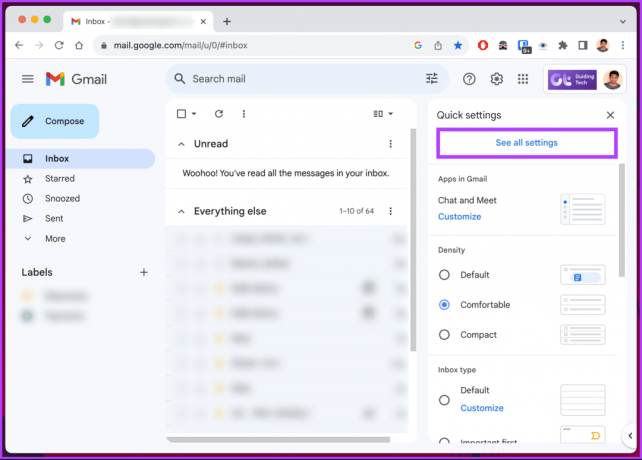
ขั้นตอนที่ 4: ภายใต้ทั่วไป เลื่อนลงไปที่ด้านล่างของหน้า คุณจะเห็นตัวเลือกการตอบกลับว่ากำลังลาพักร้อน
บันทึก: การตอบกลับช่วงลาพักร้อนอาจเรียกว่า "ตอบกลับอัตโนมัติเมื่อไม่อยู่ที่สำนักงาน" ทั้งนี้ขึ้นอยู่กับตำแหน่งทางภูมิศาสตร์ของคุณ อย่างไรก็ตาม สำหรับทุกภูมิภาค ตัวเลือกจะยังคงเหมือนเดิม

ขั้นตอนที่ 5: ตอนนี้ได้เวลากำหนดช่วงวันที่ที่คุณจะลางานแล้ว เลือกวันแรกซึ่งจะเป็นวันเริ่มต้นวันหยุดพักผ่อนของคุณ
บันทึก: ทำเครื่องหมายที่ช่องทำเครื่องหมายวันสุดท้าย มิฉะนั้น Gmail จะส่งข้อความเมื่อไม่อยู่ที่สำนักงานจนกว่าคุณจะปิดใช้งานด้วยตนเอง

ขั้นตอนที่ 6: เมื่อกำหนดช่วงวันที่แล้ว คุณจะต้องเขียนหัวเรื่องและพิมพ์ข้อความลงในกล่องข้อความที่คุณต้องการส่งโดยอัตโนมัติ
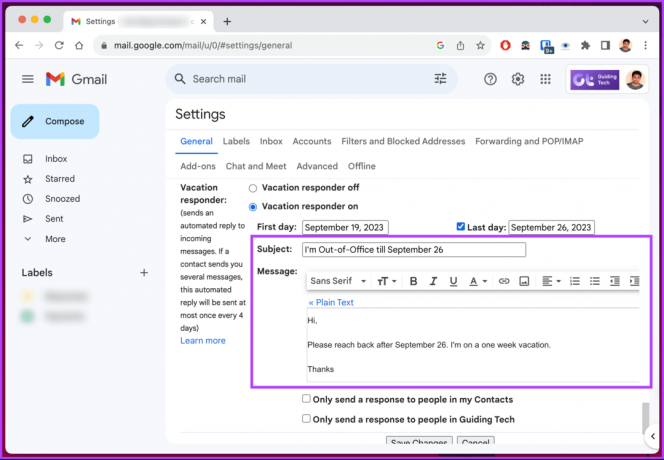
ขั้นตอนที่ 7: ตอนนี้ เลือกจากสองตัวเลือก 'ส่งคำตอบถึงผู้คนในรายชื่อติดต่อของฉันเท่านั้น' หรือ 'ส่งคำตอบถึงผู้คนใน [ชื่อบริษัท] เท่านั้น'
บันทึก: คุณสามารถเลือกทั้งสองตัวเลือกได้เช่นกัน
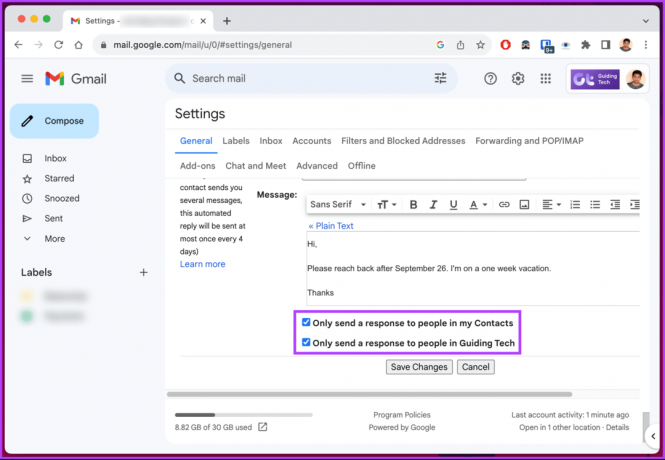
ขั้นตอนที่ 8: สุดท้ายคลิกปุ่มบันทึกการเปลี่ยนแปลงที่ด้านล่าง
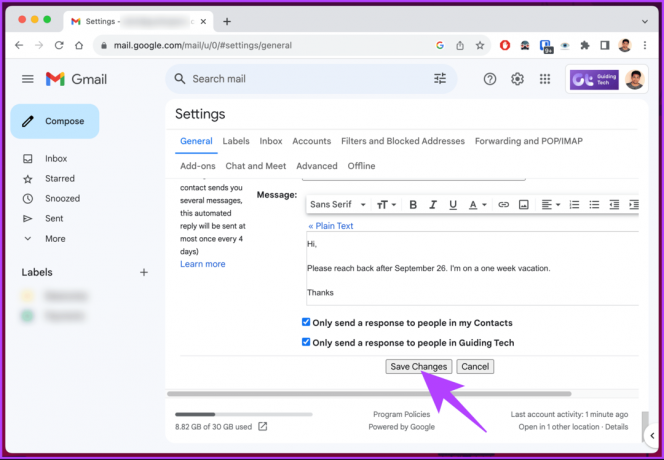
ไปแล้ว. คุณได้ตั้งค่าการตอบกลับอัตโนมัติสำหรับการไม่อยู่ที่สำนักงานบน Gmail สำเร็จแล้ว ตอนนี้คุณได้เปิดใช้งานตัวเลือกนี้แล้ว โปรดอ่านต่อเพื่อแชร์กับเพื่อนร่วมงานของคุณ
วิธีค้นหาและแชร์สถานะไม่อยู่ที่สำนักงานของ Gmail
การแบ่งปันสถานะไม่อยู่ที่สำนักงานของ Gmail บนเดสก์ท็อปและอุปกรณ์เคลื่อนที่เป็นเรื่องง่าย คุณเพียงแค่ต้อง สร้างกิจกรรมบน Google Calendar ของคุณ ที่ครอบคลุมตลอดทั้งวัน เมื่อคุณสร้างกิจกรรม Google ปฏิทินแล้ว แบ่งปันกับเพื่อนร่วมงานของคุณ.
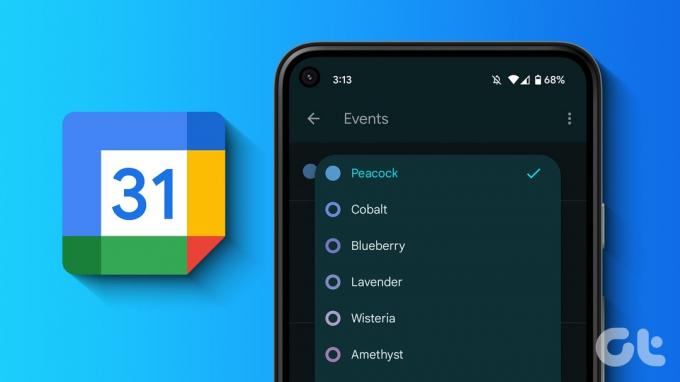
เมื่อมีคนเริ่มเขียนอีเมลถึงคุณ พวกเขาจะเห็นว่าคุณไม่อยู่ที่สำนักงาน มันจะไม่หยุดพวกเขาจากการส่งข้อความถึงคุณ สถานะกิจกรรมลางานของคุณจะแสดงต่อผู้ที่ได้รับอนุญาตให้ดูเท่านั้น
หรือคุณสามารถ ตั้งเวลาทำงานของคุณ แทน. หากคุณมีข้อสงสัยใดๆ โปรดดูส่วนคำถามที่พบบ่อยด้านล่าง
คำถามที่พบบ่อยเกี่ยวกับการตั้งค่าไม่อยู่ที่สำนักงานใน Gmail
ไม่ คุณลักษณะการตอบกลับอัตโนมัติขณะลาพักร้อนของ Gmail ไม่อนุญาตให้ตั้งค่าข้อความที่แตกต่างกันสำหรับผู้ติดต่อภายในและภายนอก ข้อความเดียวกันนี้จะถูกส่งไปยังอีเมลขาเข้าทั้งหมดในช่วง OOO ของคุณ
ระบบตอบกลับอัตโนมัติขณะลาพักร้อนของ Gmail จะส่งการตอบกลับเมื่อไม่อยู่ที่สำนักงานไปยังที่อยู่อีเมลที่ไม่ซ้ำกันแต่ละแห่งทุกๆ 4 วัน หากผู้ส่งรายเดียวกันส่งอีเมลถึงคุณหลายครั้ง พวกเขาจะได้รับการตอบกลับอัตโนมัติเพียงครั้งเดียวทุกๆ 4 วัน
สื่อสารโดยไม่ต้องผูกปม
เมื่อคุณทราบวิธีตั้งค่าไม่อยู่ที่สำนักงานใน Gmail แล้ว คุณก็สามารถรักษาการสื่อสารอย่างมืออาชีพได้แม้ในเวลาที่คุณอยู่ ออกจากอีเมลของคุณ เพื่อให้มั่นใจว่าผู้ติดต่อของคุณจะได้รับแจ้งเกี่ยวกับการไม่อยู่และอาจเกิดความล่าช้าได้ การตอบสนอง คุณอาจต้องการอ่าน วิธีเปลี่ยนชื่อ Gmail.
อัปเดตล่าสุดเมื่อวันที่ 23 กันยายน 2023
บทความข้างต้นอาจมีลิงก์พันธมิตรที่ช่วยสนับสนุน Guiding Tech อย่างไรก็ตาม จะไม่ส่งผลกระทบต่อความสมบูรณ์ของบรรณาธิการของเรา เนื้อหายังคงเป็นกลางและเป็นของแท้



